Sådan sculpt et tegn i VR

Vertex Speaker Glen Southern Walks gennem hvordan man bruger Oculus Rift til at sculpt et tegn i VR.
Du kan blive tilgivet for at tænke på, at Oculus rift vr headset blev skabt udelukkende til brug som en spilleenhed. Det er ikke længere tilfældet, da der nu er masser af skabelsesværktøjer, der springer op, herunder VR Sculpting og Maleri apps.
Dette projekt viser dig, hvordan virtuel virkelighed kan bruges i en tegnkonceptrørledning. Vi vil forklare, hvordan man skal sculpt i vr. Og hvordan man maler en tegnmodel, i dette tilfælde en robot fra en minedriftskoloni. Vi vil bruge et par konceptskitser og malerier der importeres som referenceplaner.
Den endelige model og scene er 'fotograferet' i VR med en række forskellige lysscenarier. Disse tages derefter i Photoshop for at sammensætte en endelig render.
Softwaren vi bruger er Oculus Medium, som er en fordybende virtuel reality oplevelse, der lader dig sculpt, model, maling og skabe genstande i et VR-miljø. Softwaren giver dig mulighed for at oprette ekspressive kunstværker, uanset om du er en samlet nybegynder, en håbende kreativ eller professionel kunstner. Brug af Oculus 'Touch Controllers gør det muligt for brugeren at ansætte intuitive håndbevægelser og bevægelse for en naturlig, taktil oplevelse. Den endelige sculpt vil være et tegn, der kan stilles og eksporteres med malede farve detaljer, til brug i en anden app eller til 3D-udskrivning.
01. Sæt Oculus Rift

Videoen, der skal ledsage denne vejledning (som du kan Download her ) Er optaget i VR og den erfaring, du vil se på skærmen, er ikke repræsentativ for den fulde oplevelse. Når du har fået din Oculus Rift og sensorer, der er oprettet, ville det være gavnligt at bruge lidt tid til at forstå, hvordan du holder fast og bruger controllerne. Åbn Oculus Medium. Den første video starter, når vi kommer ind i Oculus medium scene.
02. Importer referencebilleder
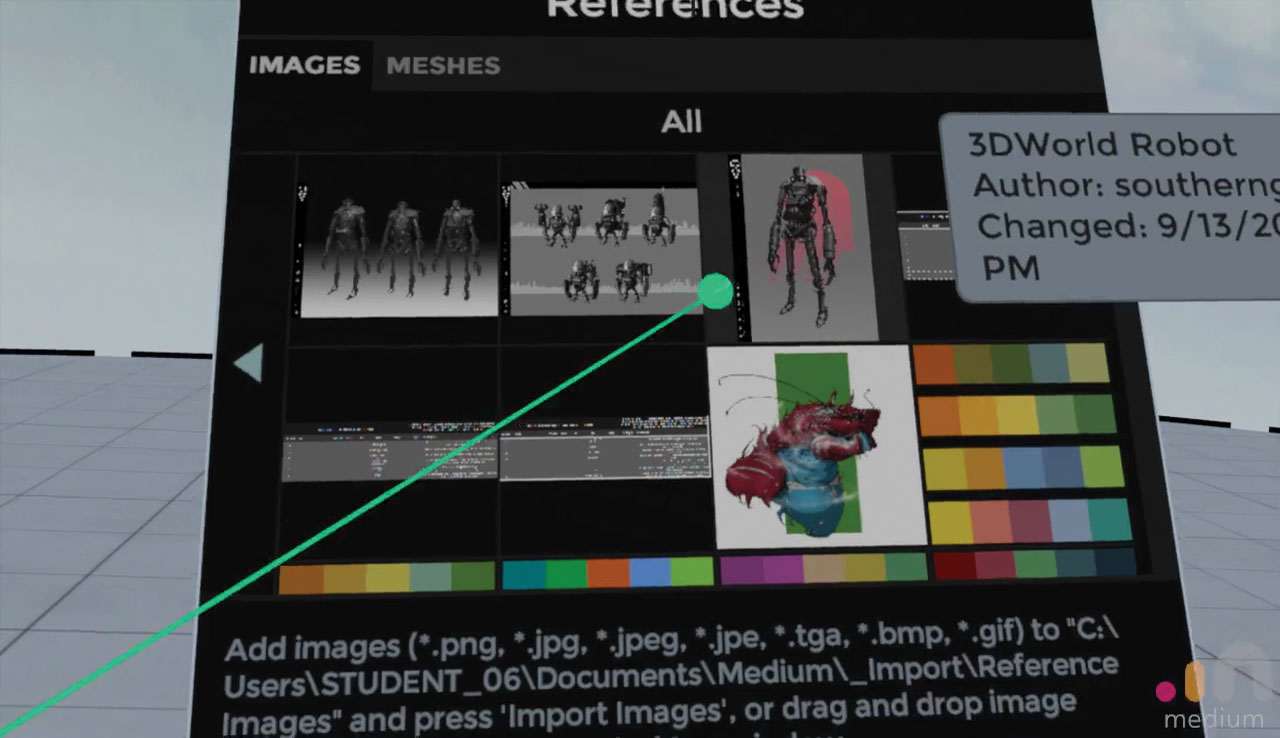
På din computer skal du kigge efter standardmediummappen og se efter en mappe kaldet _import. Der er du en mappe til billeder og en mappe til masker. For denne vejledning bringer vi nogle robotkarakterskoncept-kunst til at bruge som vejledning i scenen. Træk tilbage på understøtningshåndet thumstick og klik på referenceknappen nederst på panelet, hvilket ligner en bog. Dette vil hente panelet Referencer. Klik på Importer for at tilføje billeder, der er gemt i mappen _import. De er nu tilgængelige for at bruge som reference.
03. Tilføj referencebilledet til scenen
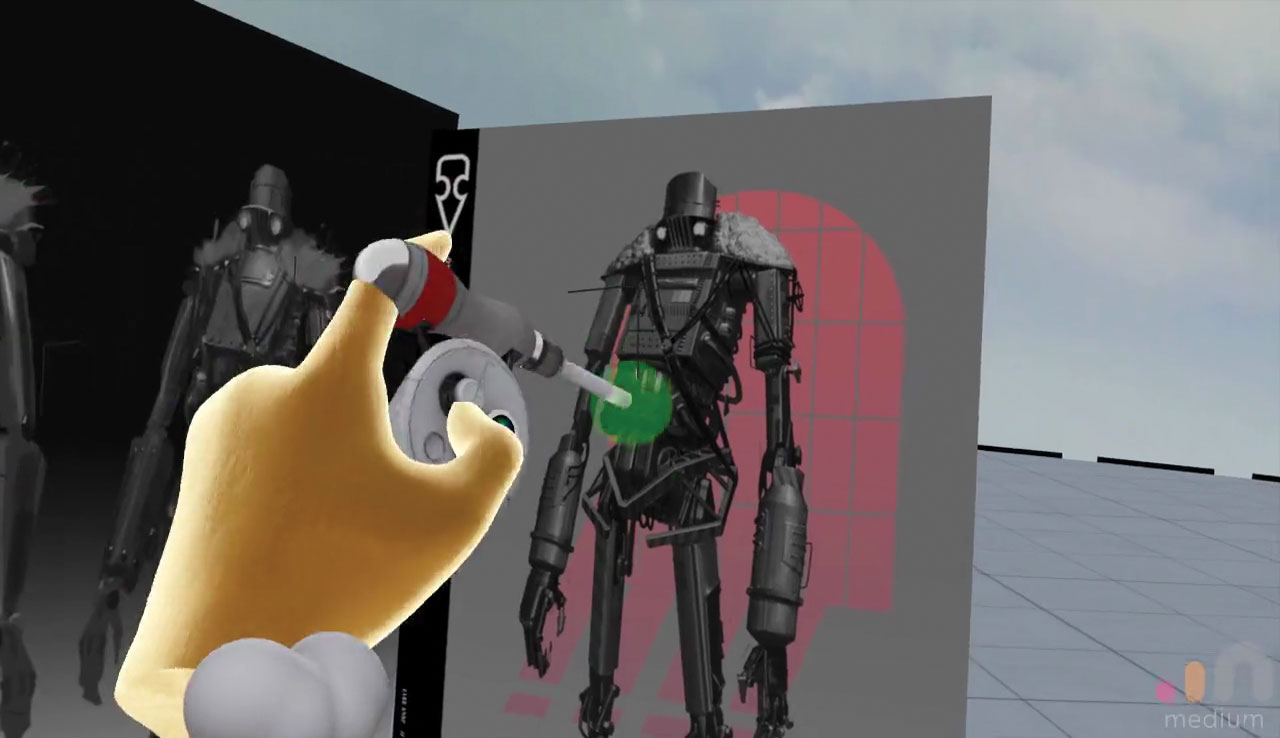
Når du har valgt de billeder, du importerede, skal de vises i VR-scenen. Træk tilbage på understøtningshåndet thumbstick for at forlade referencepanelet. For at flytte et billede skal du klikke på en, og det vil vise en grøn kontur for at vise, at den er valgt. Hvis du trykker på den grønne knap på din værktøjshånd, skal du hente muligheder for referencebilledet. Nu tryk på den grønne gear-knap og vælg 'Flyt med Sculpt'. Flyt referencebillede til en position, der virker for dig og gør det muligt for dig at modellere foran den, og gentag dette for hver af referencebillederne.
Du kan også slette billeder fra scenen ved hjælp af dette indstillingspanel. Hvis du ikke vælger 'Flyt med Sculpt', låses billedet til en position i scenen. Dette kan være nyttigt for at tilføje tegn og grafik til din VR scene.
04. Bloker ud af robotens bund
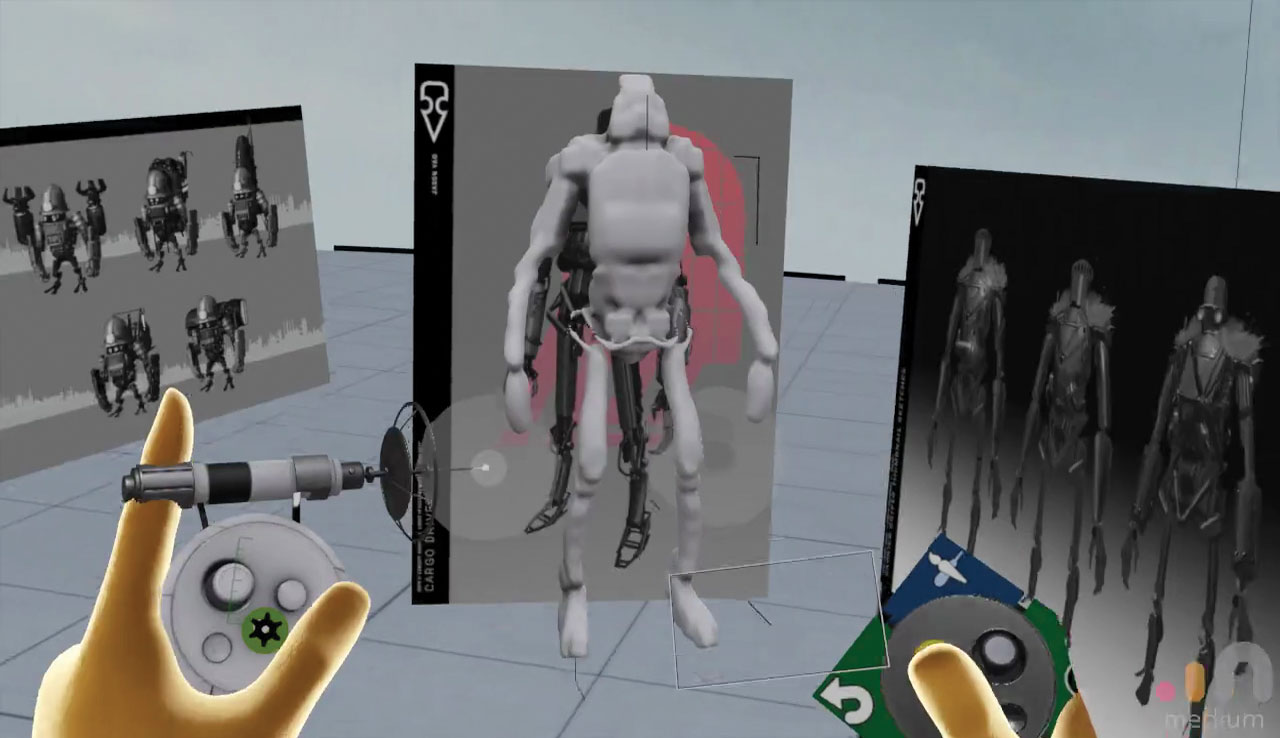
Vi vil lave en meget grov layout model. Tryk fremad på din understøtning hånd thumbstick for at hente værktøjets radiale menu og sørg for, at du har valgt lerværktøj. Hvis du trykker på udløseren på værktøjets hånd, tilføjer ler til scenen. Da robotten er symmetrisk, skal vi aktivere spejlfunktionen ved at klikke på knappen Gul kontrolpanel på understøtningshånden og vælge spejl.
05. Skift standardfrimærker
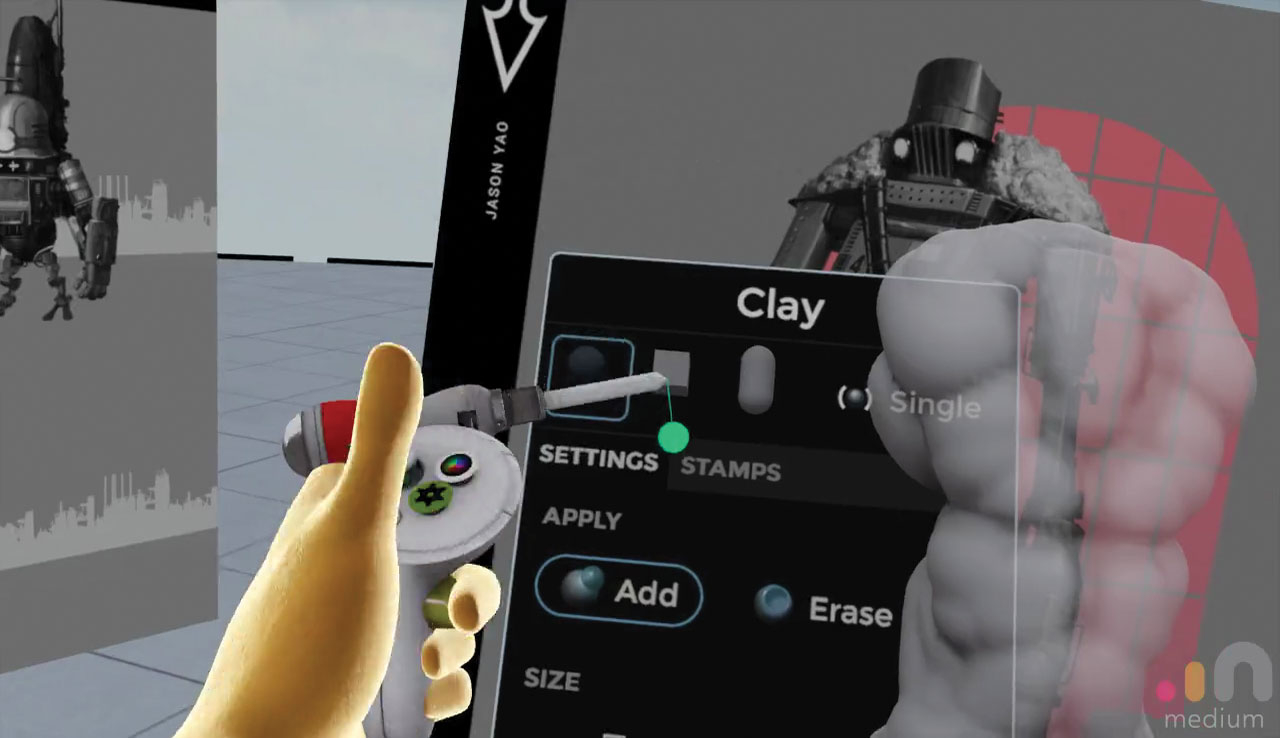
Vi begyndte at skulpturere med lerværktøjet og med en standard kugleform. Selv om dette er det mest basale skulpturværktøj i medium, kan det tilpasses med en række forskellige børsteformer.
Hvis du vil ændre børsteformen, skal du trykke på den grønne gearknap på værktøjets håndkontrol og øverst på panelet finder du standardbørsteformerne. Vælg en for at gøre den til den aktive form i slutningen af dit skulpturværktøj. Medium leveres med et stort katalog af frimærker, som er placeret i menuen under standardbørsteformerne.
06. Split modellen i dele
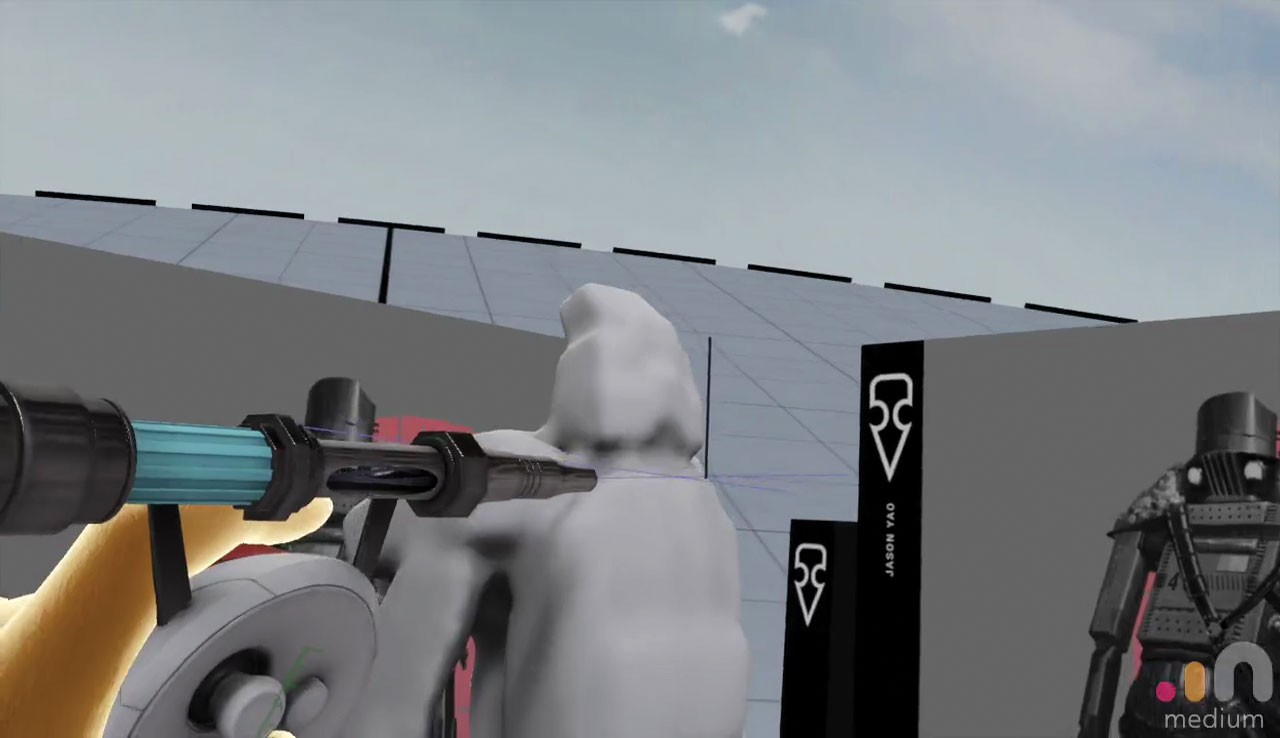
Brug skæreværktøjet og skær modellen op, som automatisk opretter et nyt lag for hver del. Tryk frem med den understøttende hånd thumbstick og vælg skæreværktøjet på den radiale menu. Fjern hovedet først ved at flytte linjen gennem halsen, mens du trykker på værktøjets håndudløser ned. Hvis du har gjort det korrekt, vil hovedet være i et separat lag.
07. Naviger lag
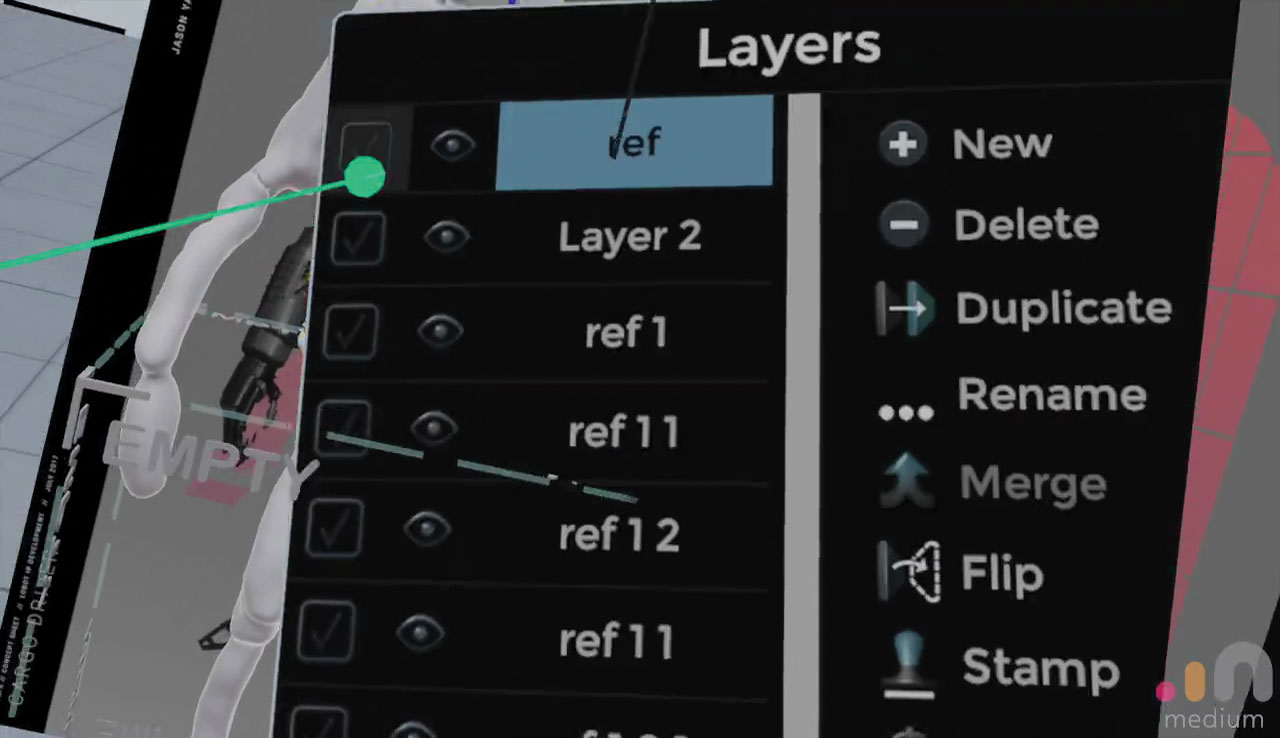
Træk støttens håndskrift tilbage og sørg for, at du har valgt lagspanel, den første knap på rækken af ikoner nederst. Herfra kan du omdøbe, slette og fusionere dine lag.
For eksempel kan du bruge øjenikonet ved siden af laget for at skjule de enkelte lag, som du arbejder. Hvis du peger på din værktøjs hånd på en del og tryk på udløseren, vælger du automatisk det relevante lag, angivet med den gule højdepunkt. For at skære et bestemt lag skal du vælge hovedlaget igen og fortsætte med at skære modellen i individuelle dele.
08. Juster miljøindstillinger
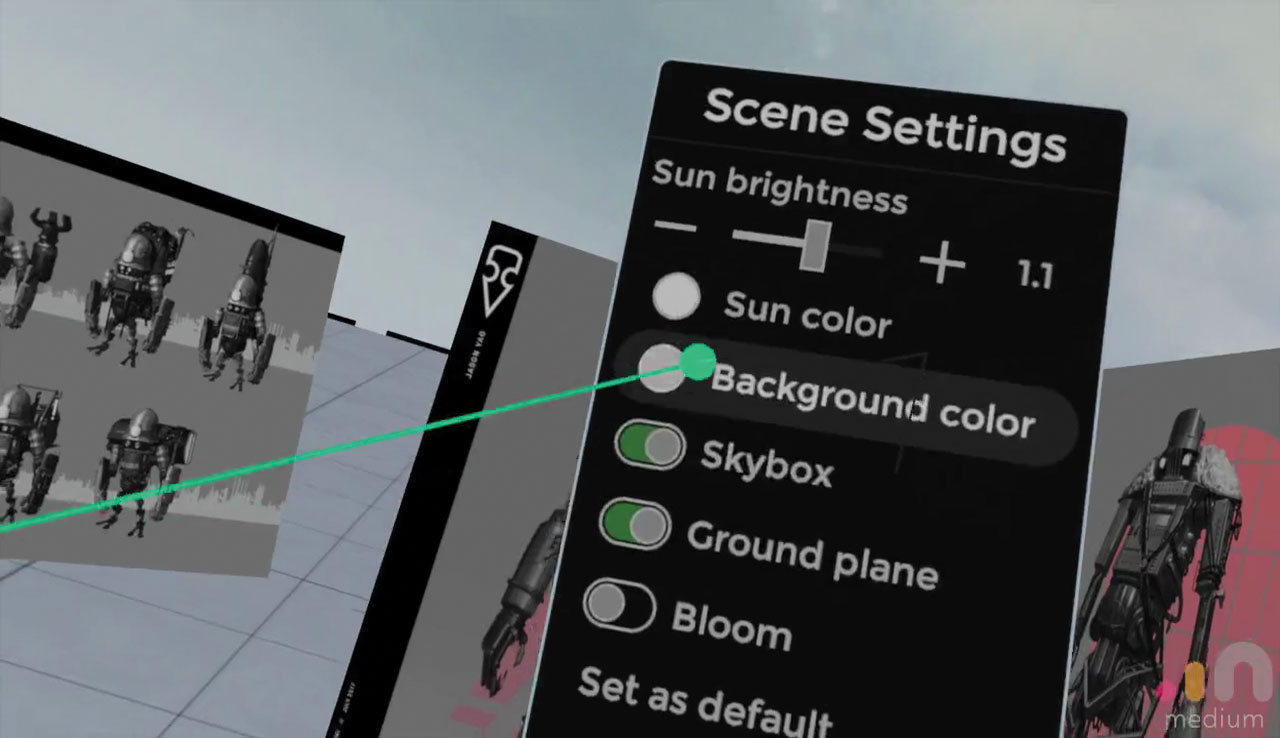
Hidtil har vi brugt standardmiljøindstillingerne. Du vil måske konfigurere dit miljø for at passe til din egen stil. For at gøre dette skal du trække tilbage på understøtningshåndet thumbstick og klikke på knappen, der ligner verden.
Herfra kan du ændre solfarven, justere solens lysstyrke, slukke SkyBox og ændre baggrundsfarven. Du kan også slukke for jordplanet og bare se baggrundsfarven, du har valgt. Konfigurer verden til at passe til din stil og spille rundt med indstillingerne, indtil du er glad.
09. Juster materialeindstillinger
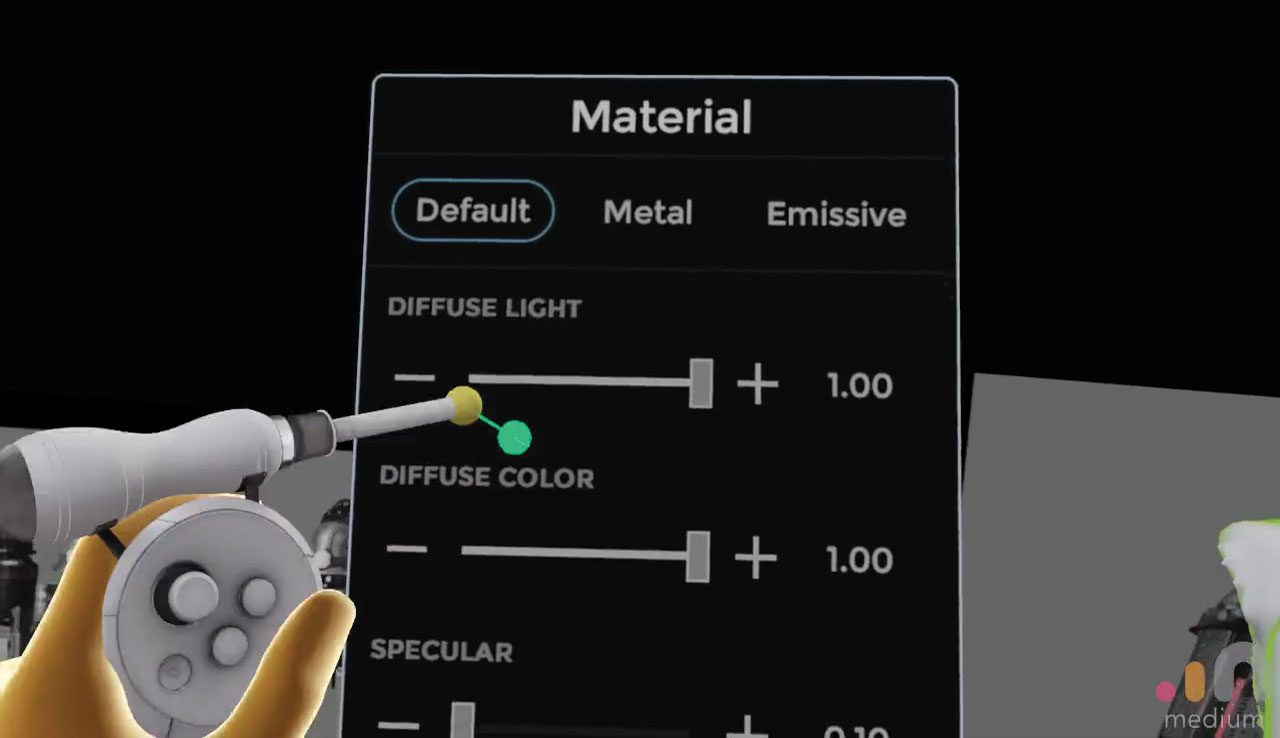
At se som om vi laver en robot, lad os ændre materialet til en metalstatør. Du kan indstille et materiale til hver model pr. Lag, så du bliver nødt til at vælge hvert lag og justere det, der passer til.
For at gøre dette skal du sørge for, at du er på lagmenuen igen, og vælg derefter den del, du ønsker at ændre materialet af. Med det valgte lag, tryk på knappen Green Settings på din værktøjshånd. På denne menu skal du ændre materialet ved at klikke på metal i øverste midten. Nu kan du ændre ruheden, diffuse indstillinger og okklusion af materialet.
10. Vælg en farve
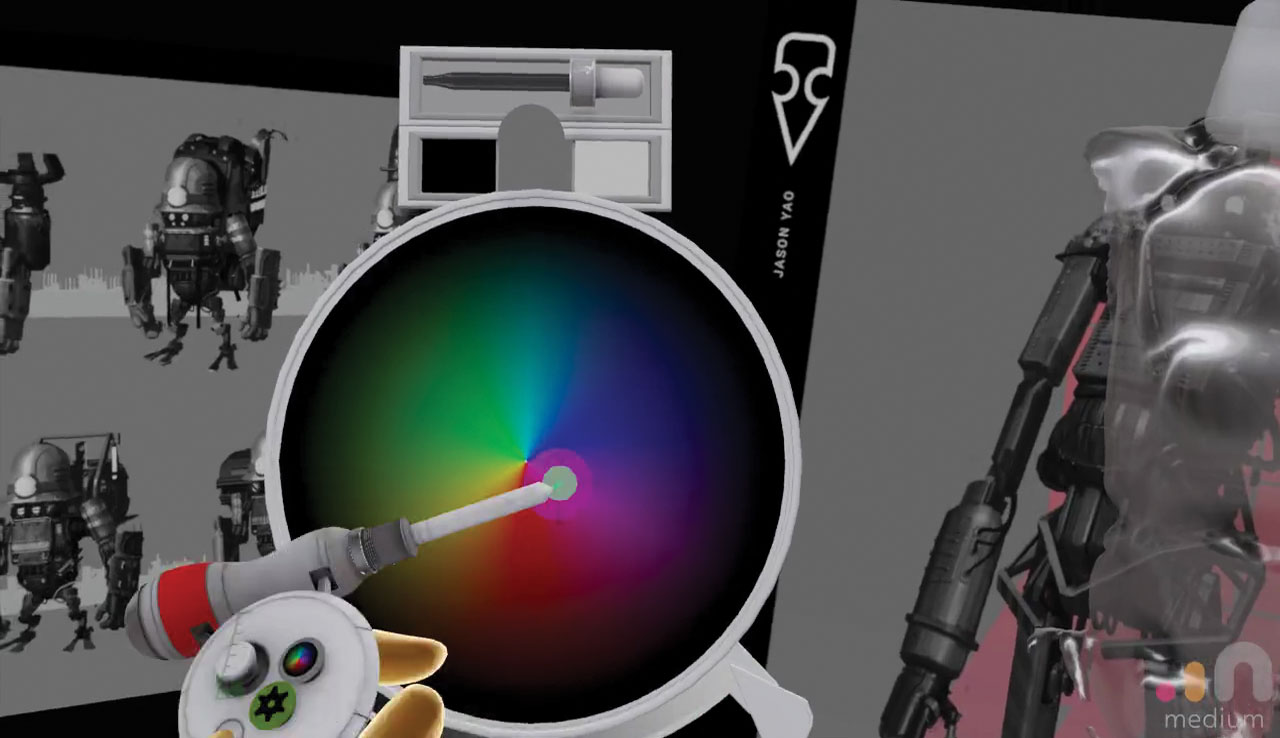
Som vi er ved at begynde at arbejde på hvert lag på et mere præcist niveau, vil vi måske ændre farven, når vi går sammen. Sørg for, at du har lerværktøjet aktiveret, og klik på farvepaletten på værktøjets hånd. Brug pickeren fra toppen for at vælge en eksisterende farve fra din skulptur, eller vælg sort eller hvid. Enhver ler du tilføjer fra nu vil være den farve, du har valgt.
11. Forøg lagsopløsning
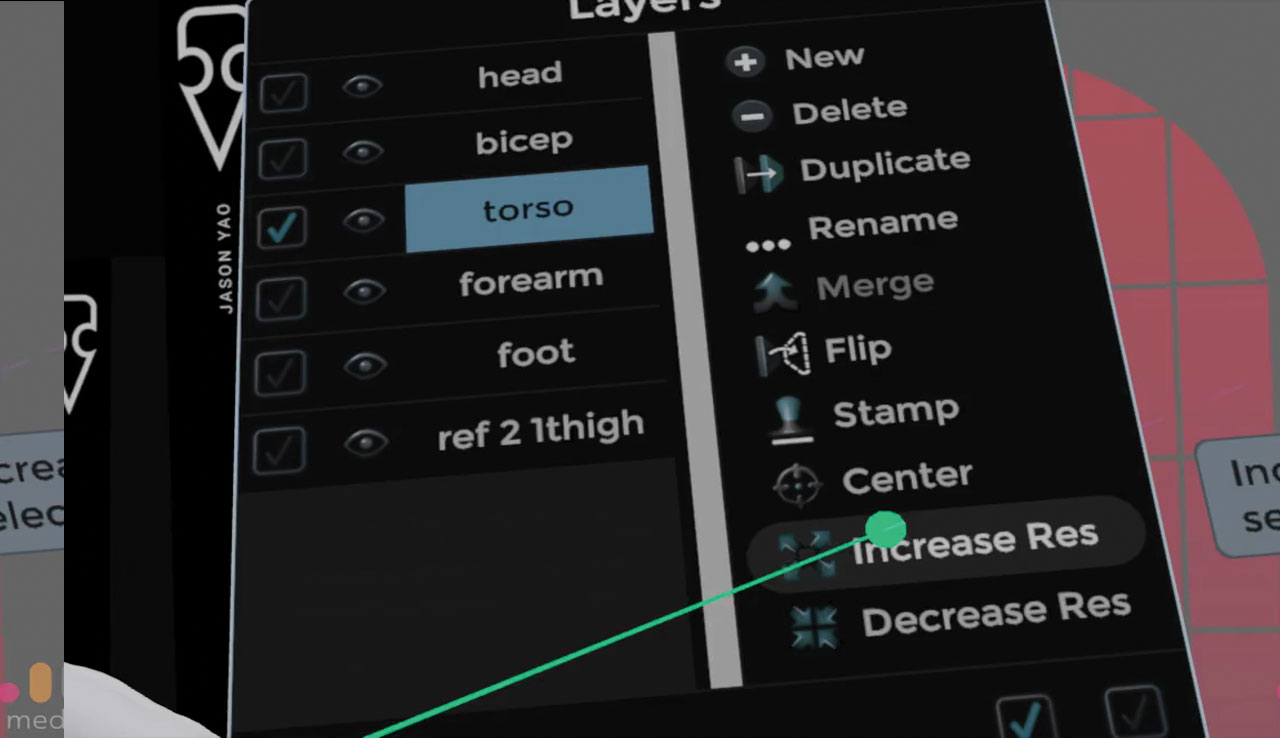
For nogle områder af den model, der bærer en masse detaljer, kan du bemærke, at når du tilføjer ler, er den resulterende børste slagtilfælde blokeret og hakket. For at løse dette er det værd at øge lagets opløsning. Gå til lagmenuen. På højre side kan du finde øget resortion for at øge opløsningen af det valgte lag.
Hver gang dette er gjort, bliver layer-grænsekassen mindre, hvilket øger voxelgitterets tæthed. Gør dette i et fysisk stort lag, kan resultere i, at den beskæres for at passe ind i grænsekassen.
12. Anvend ler i slagtilfælde

Hvis du holder nede værktøjet HAND TRIGGER med det valgte lerværktøj, og flyt din hånd, vil dette skabe et kontinuerligt børste slagtilfælde. Dette kan ændres ved at trykke på ikonet Green Gear på værktøjets hånd og vælge et enkelt stempel øverst til højre på panelet. Du kan også aktivere linjetilstand, som vil låse penselslaget langs en linje, der rager ud fra værktøjets hånd.
13. Definer formen på torso

For at begynde at skabe de detaljerede dele af roboten, vil vi starte med torsoen. Ser på referencen begynder at opbygge formen ved hjælp af biblioteket af frimærker til din rådighed.
Sørg for, at spejlet aktiveres som vist tidligere. Brug en kombination af kugle og kubebørster til at skabe form af brystet og maven. For at trække dele af modellen dobbeltklik på knappen Green Gear, og farven på formen i slutningen af værktøjet bliver rødt. Dette vil nu fjerne ler fra skulpturen og kan bruges til at skabe formede udsparinger i skulpturoverfladen.
14. Brug linjetilstanden til at tilføje stænger

I bunden af Torso ønsker vi at tilføje nogle beskyttende stænger. Brug terningstemplet til en hårdkant og gå i værktøjsindstillinger og vælg linjetilstanden. Læg søjlerne ned og sørg for, at de skærer, hvor det er nødvendigt. Kanterne kan være pænt ved at bruge subtrahere lertilstand i forbindelse med linjeværktøjet for at fjerne ler fra skulpturen og for at tilføje en afskærmning til kanterne af det pågældende lag.
15. Udnyt frimerker
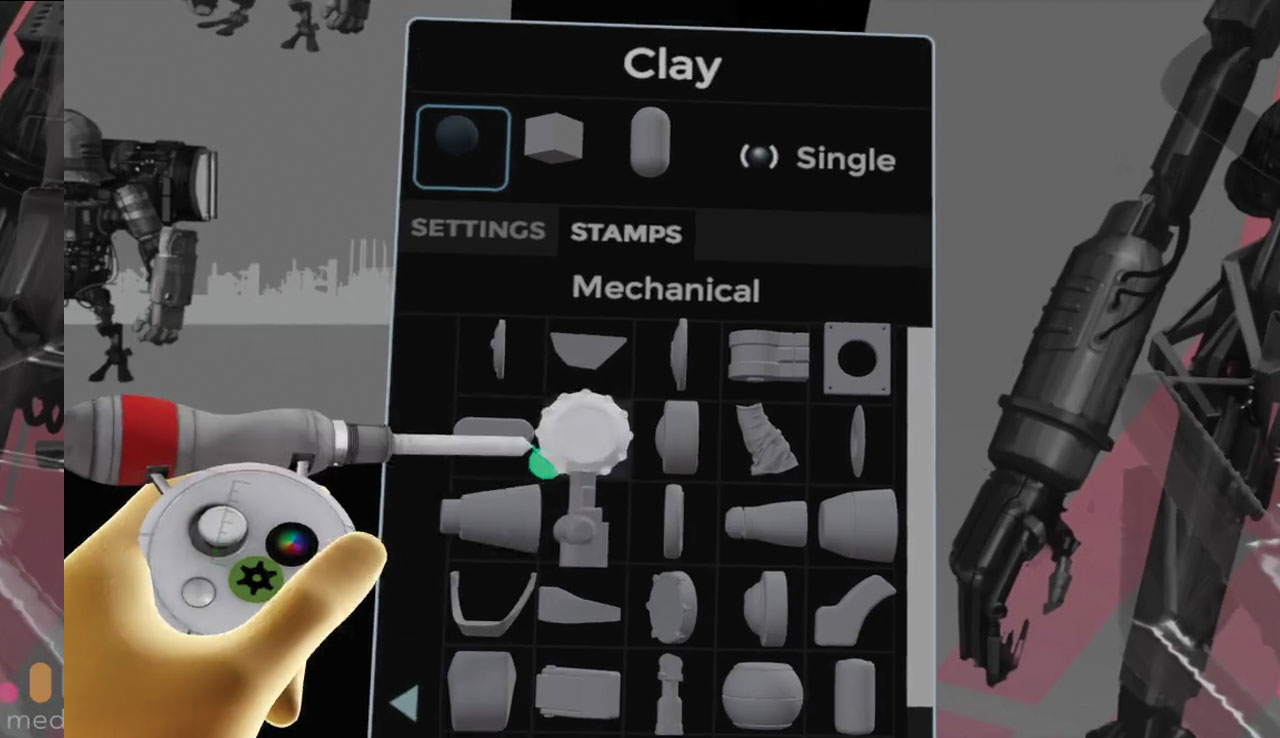
Tryk på knappen Green Gear for at hente menuen Værktøjsindstillinger. Der er et stort udvalg af frimærker til rådighed, arrangeret efter kategori. For dette projekt vil vi primært bruge de mekaniske frimærker. Når du bruger et frimærke, afspejler den ekstra form afspejler opløsningen af laget, du stempler det på. Prøv en række frimærker i Tilføj og subtrahere tilstande for at skabe interessante former.
Næste side: Afslut din VR-tegn
- 1
- 2.
Nuværende side: Side 1
Næste side Side 2.hvordan - Mest populære artikler
Sådan tegner du en ulv
hvordan Sep 13, 2025Hvis du har mestret Sådan tegner du en hund , ville du blive tilgivet for at tænke på, at du nemt kunne tegne en ulv også. Mens du er i ..
Sådan kaster du smarte tekstvirkninger med CSS
hvordan Sep 13, 2025[Billede: Middle Child] Rollover links er en fantastisk måde at få fat i en brugers opmærksomhed på, især hvis d..
Style et websted ved hjælp af SASS
hvordan Sep 13, 2025Du kan gøre meget med CSS - måske mere end du måske tror - men det ærværdige stilarksprog har sine begrænsninger. I et mode..
Sådan strukturerer du medier forespørgsler i SASS
hvordan Sep 13, 2025Næsten hvert websted er nu bygget med mindst en nik til lydhør webdesign. Den måde, hvorpå vi strukturerer disse responsive s..
Tilføj flersproget support til vinkel
hvordan Sep 13, 2025I denne vejledning skal vi tage dig gennem processen med at gøre din app tilgængelig og brugervenlig for folk rundt om i verden..
Sådan oprettes glasur med akvarel
hvordan Sep 13, 2025For denne workshop tager jeg dig trin for trin gennem en af mine malerier - dækker alt fra konceptskitsering til a..
Mal et portræt som de gamle mestere
hvordan Sep 13, 2025For denne tutorial tager vi et dybtgående kig på fordelene ved at kopiere et gammelt mastermaleri. Jeg har valgt at kopiere en ..
Introduktion til brugervenlighedstest
hvordan Sep 13, 2025Et vellykket webprodukt opfylder ikke kun din organisations behov, men også dine brugers behov. Brugerskabstest - Udført tidligt og ofte - er en kritisk måde at kontrollere interessent og ..
Kategorier
- AI & MACHINE LEARNING
- AirPods
- Amazon
- Amazon Alexa & Amazon Echo
- Amazon Alexa & Amazon Echo
- Amazon Fire TV
- Amazon Prime Video
- Android
- Android Telefoner & Tablets
- Android Phones & Tablets
- Android TV
- Apple
- Apple App Store
- Apple HomeKit & Apple HomePod
- Apple Music
- Apple TV
- Apple Watch
- Applikationer Og Web Apps
- Apps & Web Apps
- Audio
- Chromebook & Chrome OS
- Chromebook & Chrome OS
- Chromecast
- Cloud & Internet
- Cloud & Internet
- Cloud Og Internet
- Computer Hardware
- Computer History
- Cord Skæring & Streaming
- Cord Cutting & Streaming
- Discord
- Disney +
- DIY
- Electric Vehicles
- EReaders
- Væsentlige
- Explainers
- Spil
- Generelt
- Gmail
- Google Assistant & Google Nest
- Google Assistant & Google Nest
- Google Chrome
- Google Docs
- Google Drev
- Google Maps
- Google Play Store
- Google Sheets
- Google Slides
- Google TV
- Hardware
- HBO Max
- Hvordan
- Hulu
- Internet Slang & Forkortelser
- IPhone Og IPad
- Fænge
- Linux
- Mac
- Vedligeholdelse Og Optimering
- Microsoft Edge
- Microsoft Excel
- Microsoft Office
- Microsoft Outlook
- Microsoft PowerPoint
- Microsoft Teams
- Microsoft Word
- Mozilla Firefox
- Netflix
- Nintendo Switch
- Paramount +
- PC Gaming
- Peacock
- Fotografi
- Photoshop
- PlayStation
- Privatliv Og Sikkerhed
- Privacy & Security
- Privatliv Og Sikkerhed
- Product Roundups
- Programming
- Raspberry Pi
- Save Your
- Roku
- Safari
- Samsung Telefoner & Tablets
- Samsung Phones & Tablets
- Slack
- Smart Home
- Snapchat
- Social Media
- Space
- Spotify
- Tinder
- Fejlfinding
- TV
- Videospil
- Virtual Reality
- VPN
- Web Browsere
- WiFi & Routere
- WiFi & Routers
- Vinduer
- Windows 10
- Windows 11
- Windows 7
- Xbox
- YouTube & YouTube TV
- YouTube & YouTube TV
- Zoom
- Explainers







